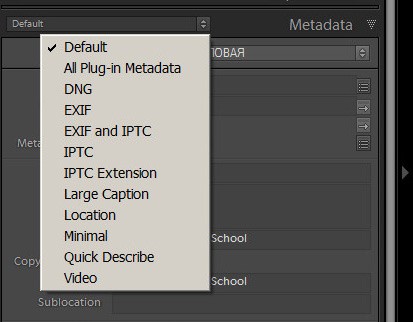Саме лайтрум - та програма, яка дозволить вам дізнатися метадані своєї та чужої фотографії, видалити, додати або відредагувати метадані на фото. Хто використовуватиме метадані і навіщо вони потрібні?
1. Насамперед вони корисні саме вам. У бібліотеці лайтрум (Library Filter) ви зможете відфільтрувати фотографії за певним критерієм метаданих. Наприклад, по фокусній відстані. Ви зможете швидко знайти тільки той кадр, який був знятий на стандартний об'єктив із фіксованою фокусною відстанню 50 мм.
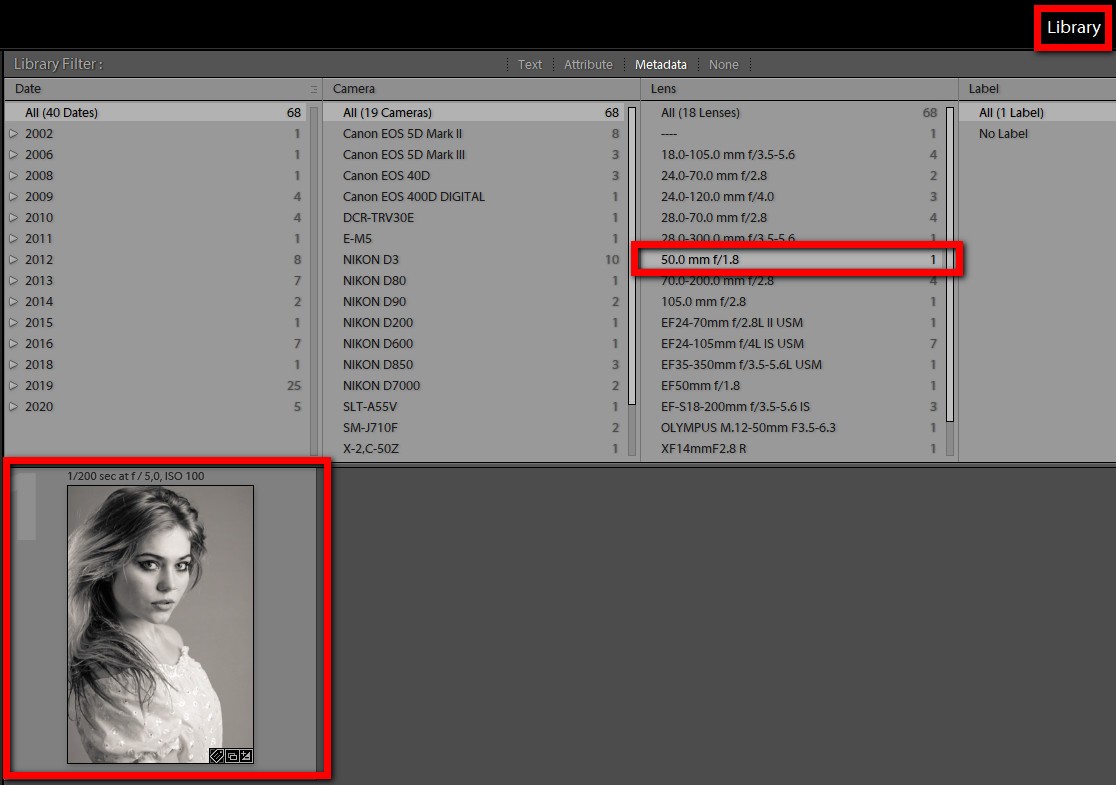
![]()
2. Повторю, вони дуже корисні вам. Дивіться на EXIF дані знімка, аналізуйте їх та, розуміючи причини удачі чи провалу, знімайте все краще.
3. Метадані потрібні інтернет-пошуковикам. Заповнюйте поля метаданих і Google буде точнішим у видачі та приведе клієнтів саме на ваш сайт. Якщо в пошуковому рядку хтось напише «портрет у студії Київ» і ваш знімок містить у метаданих це ключове слово та GPS дані Києва, то можливо саме ваша фотографія буде показана майбутньому клієнту.
4. Для редакцій ЗМІ. IPTC метадані містять інформацію про автора знімка. IPTC стандарт розробила Міжнародна Рада з Прес і Телекомунікацій – International Press Telecommunications Council. Організація складається з найбільших новинних агентств та постачальників новин та служить для обміну новинами.
Як виглядають фото метадані EXIF?
Метадані EXIF створюються та записуються у файл кожної фотографії в момент натискання затвора на камері.
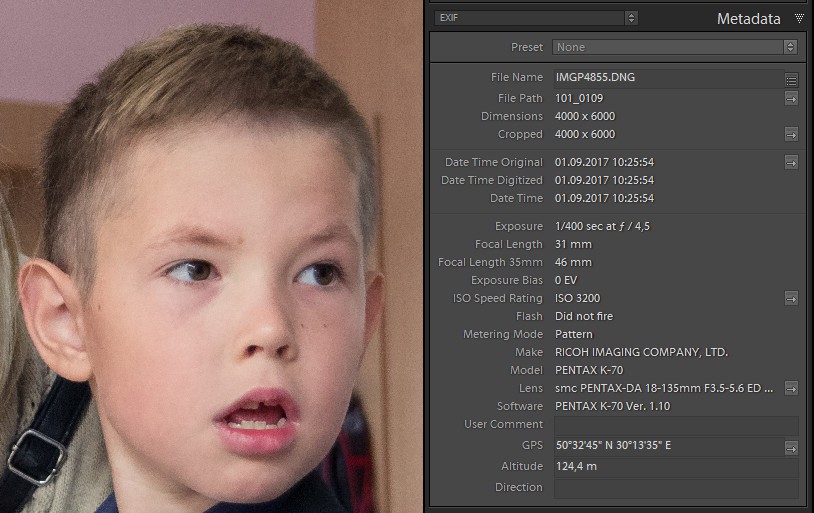
EXIF включає таку інформацію (згори вниз) як:
- ім'я файлу,
- ім'я папки,
- розмір кадру після кадрування,
- дата та час зйомки,
- витримка та діафрагма,
- фокусна відстань,
- еквівалентна фокусна відстань,
- значення експо-корекції,
- світлочутливість у од. ISO,
- використання спалаху,
- виробник камери,
- модель камери, модель об'єктива,
- GPS географічні координати
- та висота місця зйомки над рівнем моря.
Ці метадані EXIF Лайтрум автоматично прочитає під час імпорту фотографій у бібліотеку. Крім цих метаданих EXIF, Lightroom дозволить додати іншу додаткову інформацію. Наприклад, ключові слова, заголовки, теми, рейтинги зірок, прапори та контакти автора знімка. Чим більше даних міститиме фотографія, тим більше користі отримаєте ви, пошукові системи та ваші можливі клієнти.
Панель метаданих
Панель метаданих доступна в модулях і "Бібліотека" та "Карта", але виглядає вона там по-різному. У верхній частині панелі «Метадані» знаходиться меню, що розкривається. У цьому меню можна вибрати різні набори метаданих.
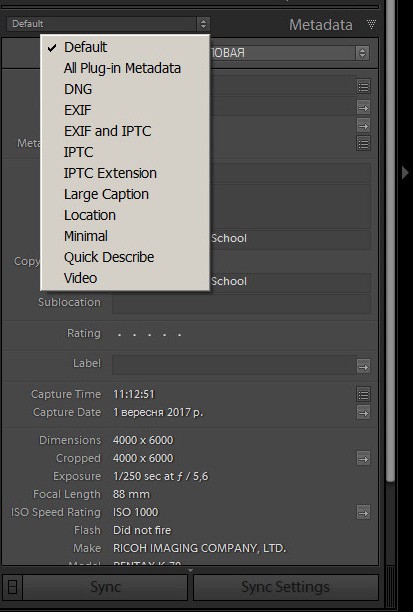
Як правило, ми відразу бачимо Default – набір за замовчуванням, яке включає найбільш корисні метадані EXIF, а також текстові поля для введення даних – назва, підпис, авторське право і т.д.
У верхній частині цього вікна знаходиться поле редагування – «Ім'я файлу». Вибирайте кліком фотографію та змінюйте її ім'я на якесь «людське». Якщо ви готуєте фотографії для WEB, врахуйте, що пошукові системи вважають за краще показувати користувачам файли, у яких ім'я містить ключове слово пошуку, написане латиницею та через дефіс. Наприклад, назва фотографії kiev-photoschool.jpg значно краща, ніж DSC_1715.jpg
Праворуч від деяких полів знаходиться значок зі стрілкою. При натисканні на стрілку Лайтрум фільтрує всі фотографії за загальною ознакою. Наведіть курсор на будь-яку кнопку і ви побачите підказку.
Підказка опише, що станеться на кліку. Наприклад, значок, пов'язаний з полем «Cropped» (розміри кадрування), перенесе фотографію в модуль Develop (Обробка) та активує інструмент Crop (Рамка кадрування)
Створення авторського IPTC запису. Захист фотографій від крадіжки.
У кожну фотографію ви можете вписати своє ім'я та контакти. І звичайно ж буде здорово, якщо авторський запис, «паспорт зрілості» буде виданий кожній вашій фотографії. Для того, щоб це застосувати до великої кількості фотографій (або навіть всіх фотографій), ми створимо метаданих. Я вважаю, що авторське право, статус авторського права, ім'я автора та його адресу, телефон, пошта та URL сайту – хороші кандидати для включення до Авторського прислання. Для цього виконаємо три дії.
Крок перший:
Повинна бути обрана хоча б одна фотографія. На панелі "Метадані" натисніть на меню Preset "Предустановки" та виберіть "Edit Preset" "Редагувати Передустановки".
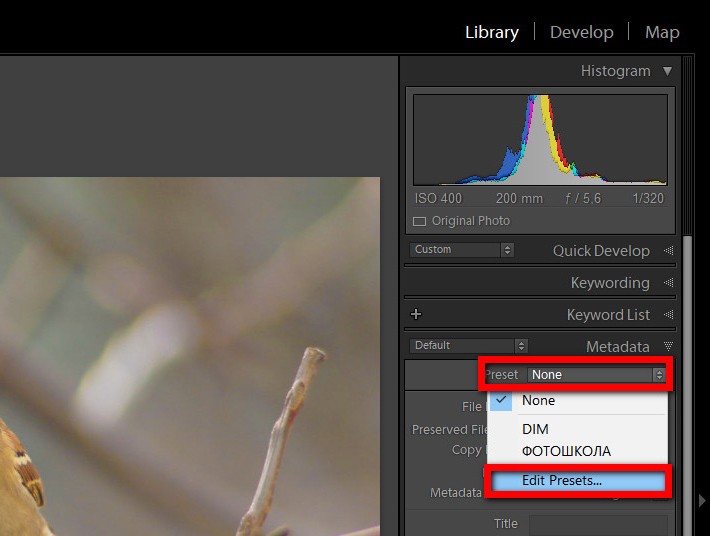
Крок другий:
У полях вікна "Редагувати метадані" введіть потрібну інформацію. Подумайте заздалегідь, яку інформацію ви хочете зробити спільною для багатьох фотографій. У моєму відео-ролику я заповнив усі поля, що стосуються авторського права та контактної інформації.
Крок третій:
Натисніть кнопку «Done» (Готово). Натисніть кнопку «Зберегти як» і дайте ім'я присету. Тепер він буде доступний у всіх каталогах лайтруму. Щоб його застосувати, потрібно виділити ряд фотографій, вибрати цей присе та натиснути на нього. Також фотографи часто застосовують авторський присе на етапі імпорту всіх фото сесії, вибираючи його на правій панелі на панелі Apply During Import (див. мал. нижче).
Зверніть увагу, що соціальні мережі Instagram Facebook ПОВНІСТТЮ видаляють метадані з фотографій.